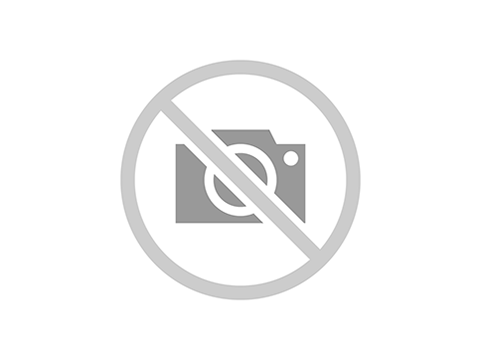Hello xin chào các bạn, hôm nay mình sẽ hướng dẫn các bạn một tips nhỏ giúp cho fanpage của bạn trở nên uy tín, chuyên nghiệp hơn, khi làm tốt được điều này, bạn sẽ bớt phụ thuộc vào quảng cáo hơn, fanpage của bạn cũng dễ dàng được khách hàng tìm thấy hơn từ đó sẽ dễ dàng bán được hàng hơn.
Tính năng check in mình thấy khá là hay, nếu bạn biết cách sử dụng, nó sẽ là một kênh giúp bạn tiếp cận khách hàng cực kỳ nhanh.
1. Check in Fanpage là gì và vì sao nên tạo check in cho Fanpage Facebook?
Mình lấy ví dụ để các bạn dễ hình dung nhé. Ví dụ bạn đang kinh doanh một loại hình dịch vụ nào đó mà đã có cửa hàng hoặc địa chỉ làm việc rồi, khi những khách hàng đã đến và trải nghiệm dịch vụ do bên bạn cung cấp (như ăn một bữa hải sản, uống bia, chạy quảng cáo thuê…). Lúc này khách hàng sẽ có những cảm nhận, ảnh chụp, check in tại cửa hàng mà họ đã ghé đến.
Khi đó nếu như fanpage của bạn đã được tạo check in thì khách hàng sẽ thực hiện check in trên Facebook rằng họ đã đến cửa hàng của bạn.
Những bài chia sẻ này sẽ xuất hiện trên bản tin những người của họ góp phần quảng cáo hoàn toàn miễn phí cho bạn
Nếu một người có nhiều lượt theo dõi mà check in tại của hàng của bạn thì sẽ vô cùng quý giá vì bài viết đó sẽ được xuất hiện trên nhiền bản tin của rất nhiều người khác, và từ đó bạn dễ dàng có thêm khách hàng đúng không nào. Và bây giờ mình sẽ hướng dẫn các bạn chi tiết cách để tạo checkin trên fanpage nhé. Bắt đầu thôi. Let’s go!
2. Hướng dẫn cách tạo địa điểm check in cho fanpage Facebook mới nhất
Mình sẽ hướng dẫn các bạn tạo check in trên 2 nền tảng là máy tính và các thiết bị di động.
2.1 Với máy tính, PC
Điều kiện bắt buộc bạn phải là quản trị viên fanpage (quyền cao nhất)
+ Bước 1: Truy cập trang fanpage mà các bạn muốn tạo check in trên Facebook
+ Bước 2: Chọn vào tab Giới thiệu
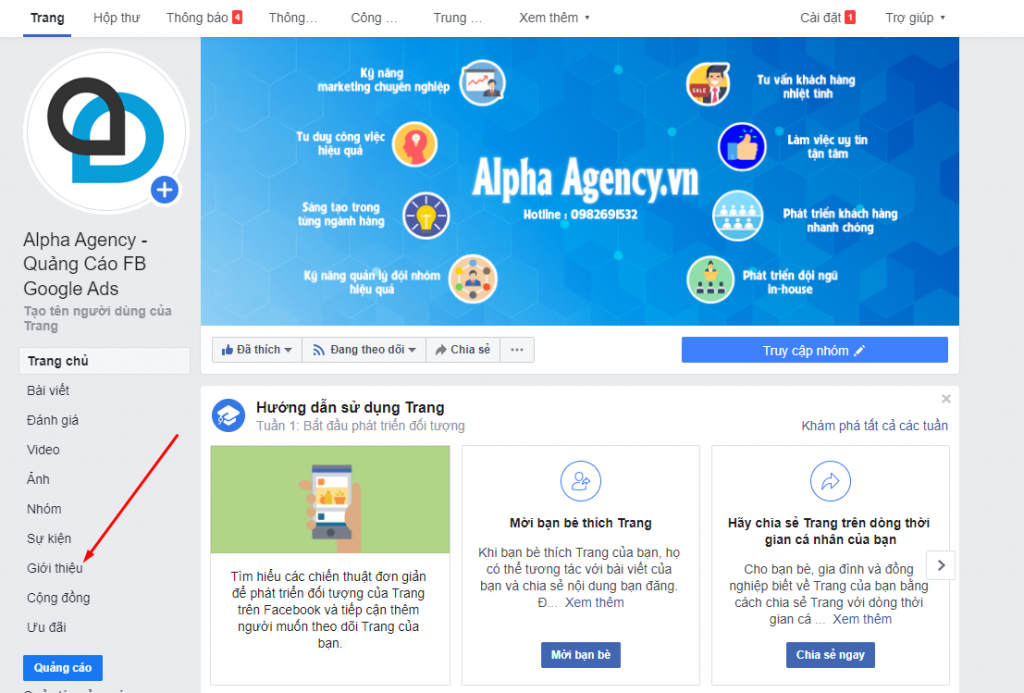
+ Bước 3: Chọn Chỉnh sửa thông tin trang
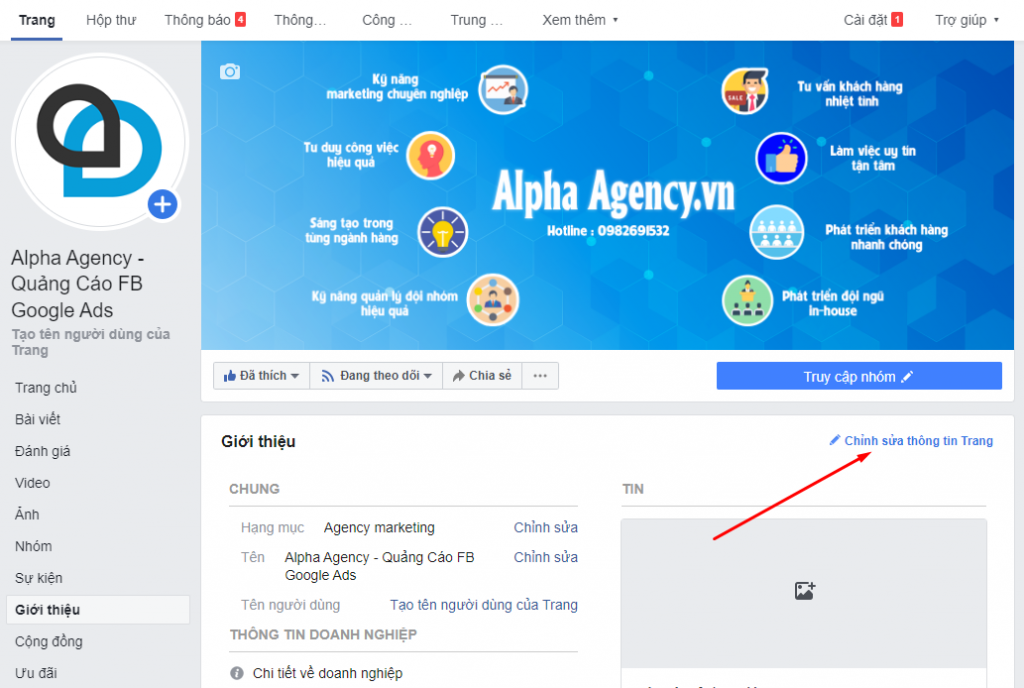
+ Bước 4: Chọn Tab Vị trí
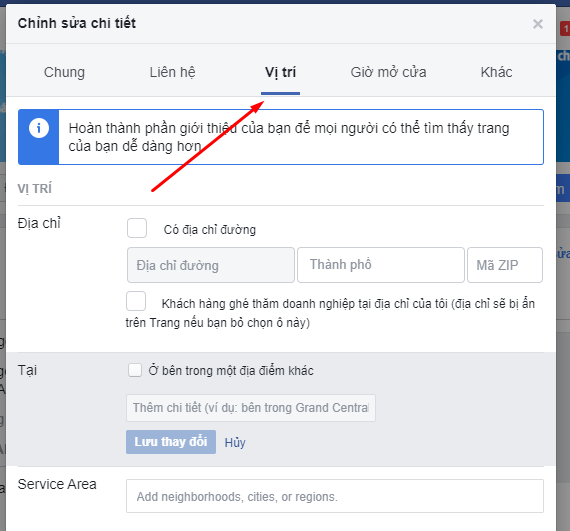
+ Bước 5: Cài đặt vị trí cửa hàng ở trang Chỉnh sửa chi tiết
Bao gồm: Địa chỉ đường, tỉnh, thành phố & mã Zip
Các bạn có thể tham khảo mã Zipcode của 63 tỉnh thành Việt Nam mới nhất ở đây nhé.
http://phuvn.com/zipcode
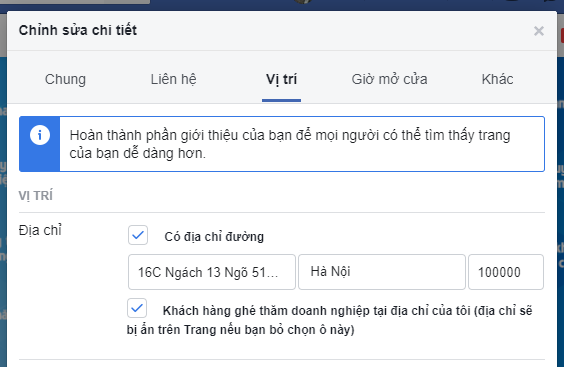
+ Bước 6: Chọn Lưu thay đổi
Như vậy là hoàn tất các bước tạo địa điểm check in trên Facebook. Bây giờ việc các bạn là chờ đợi để Facebook duyệt yêu cầu này từ fanpage của bạn
Khi check in được duyệt, lúc này khách hàng đến địa điểm mà bạn đã tạo check in, họ sẽ được gợi ý tạo check in ngay cửa hàng của bạn với mỗi chia sẻ mà họ thực hiện trên Facebook
2.2 Hướng dẫn cách tạo check in trên Facebook bằng điện thoại
+ Bước 1: Truy cập fanpage trên Ứng dụng Facebook
+ Bước 2: Chọn vào ô Đăng trạng thái (Bạn viết gì đi…)
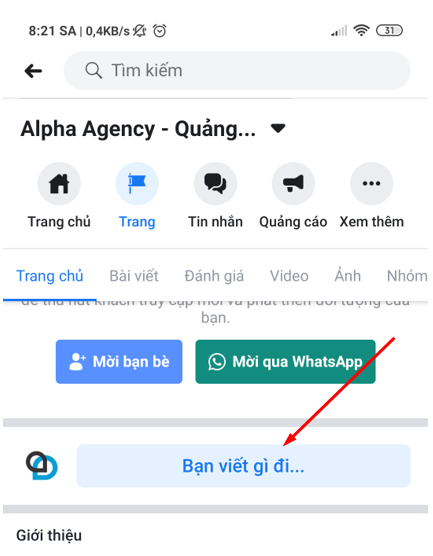
+ Bước 3: Chọn Check in
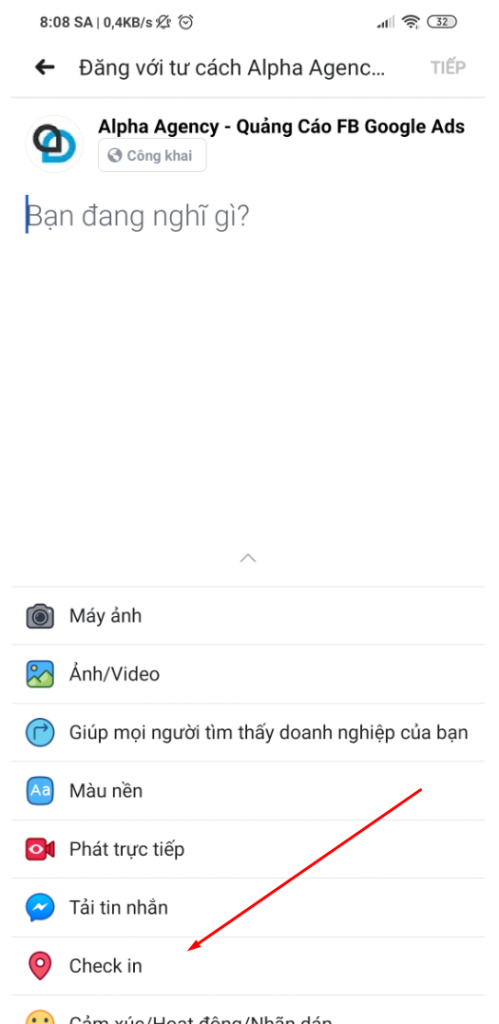
+ Bước 4: Nhập địa điểm mà các bạn muốn tạo check in cho trang fanpage của mình
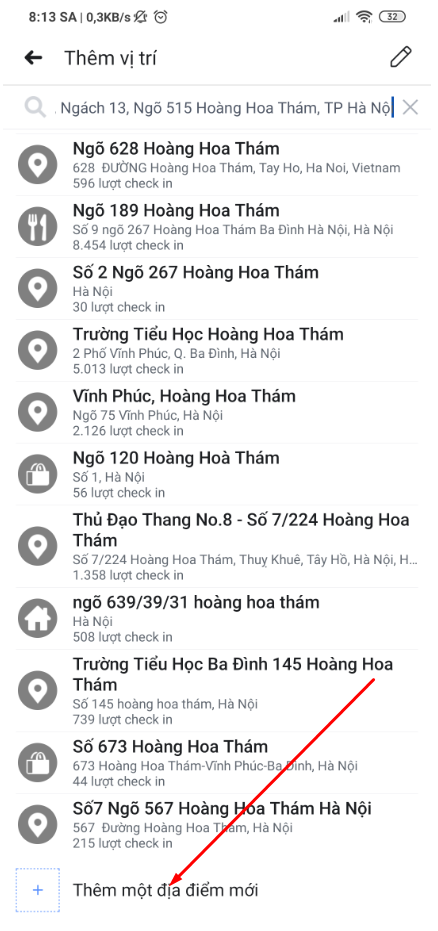
+ Bước 5: Chọn Thêm địa điểm (địa điểm mà các bạn vừa nhập)
+ Bước 6: Chọn Hạng mục
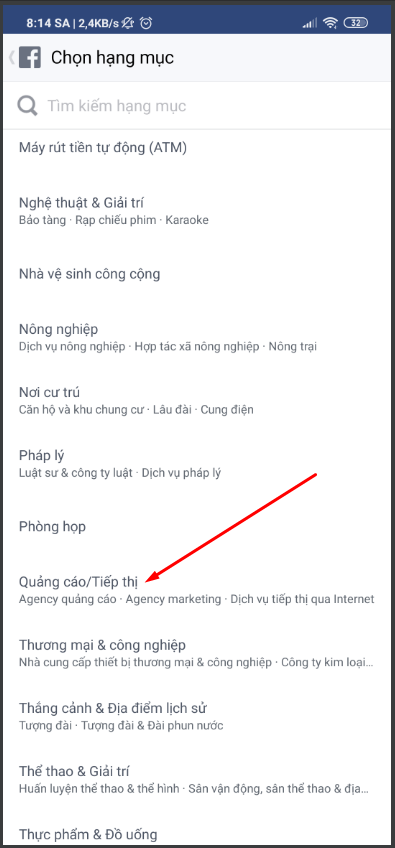
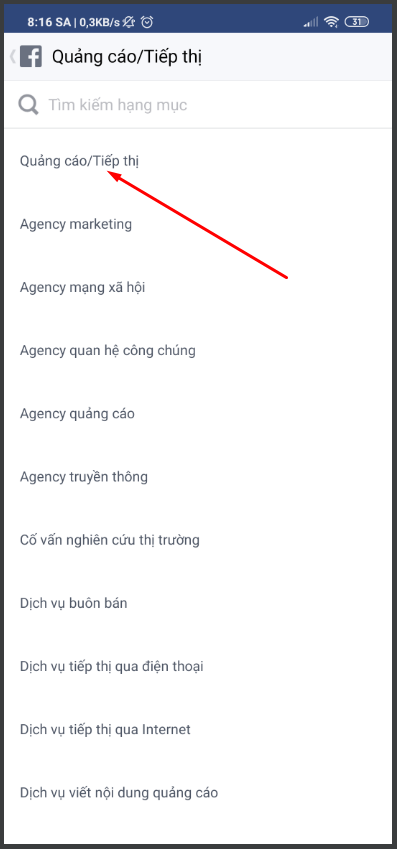
Ở đây trang của mình mình chọn là Quảng Cáo/Tiếp thị
+ Bước 7: Chọn Thành phố
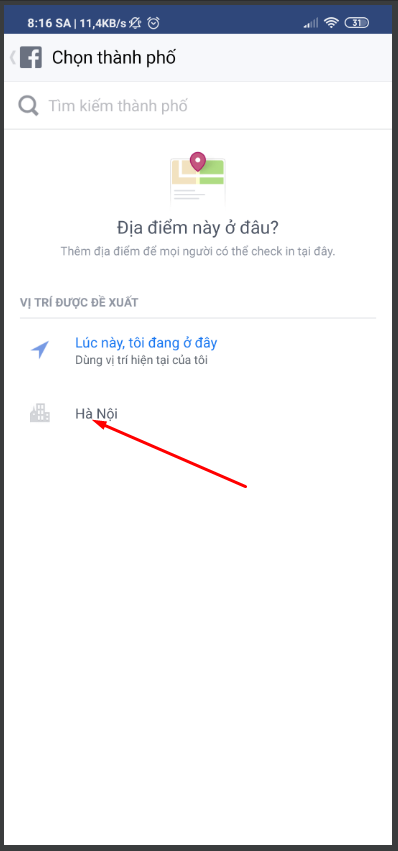
Ở đây mình chọn Hà Nội, do Facebook gợi ý sẵn nên mình cũng không cần phải tìm trên thanh Seach nữa
+ Bước 8: Cài đặt thông tin
Bao gồm: Vị trí (địa chỉ đường) và mã Zip
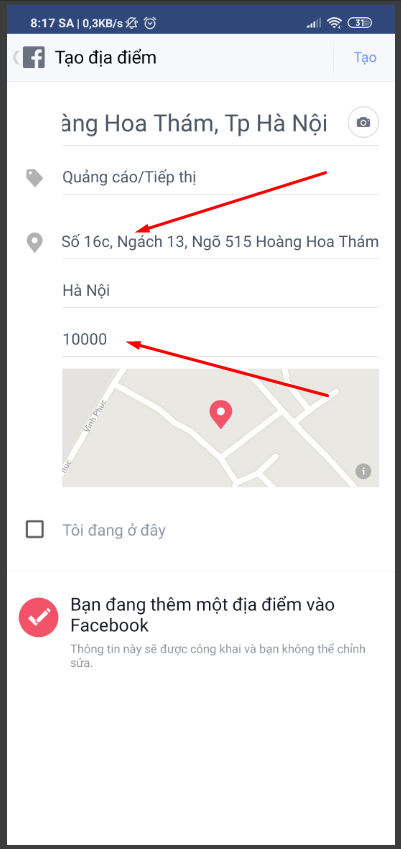
+ Bước 9: Chọn Tạo
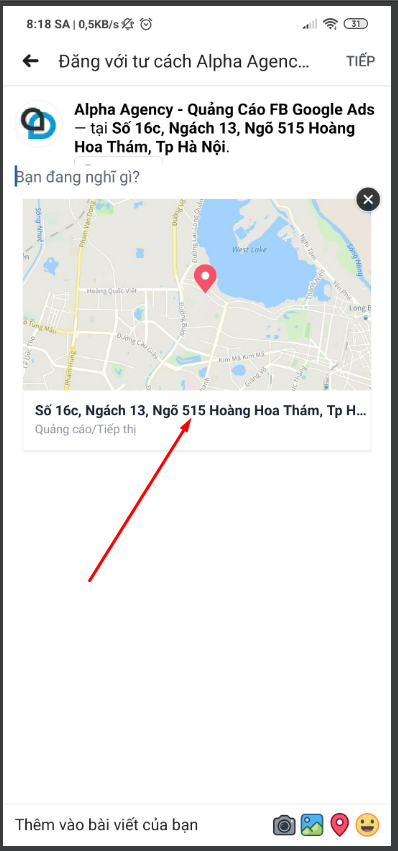
Như vậy là hoàn tất nhé các bạn các bước tạo địa điểm cho fanpage trên điện thoại nhé các bạn
3. Người dùng check in địa điểm fanpage bạn tạo như thế nào?
+ Bước 1 : Chọn đăng bài viết mới & nhấp vào biểu tượng dấu 3 chấm & chọn Check in
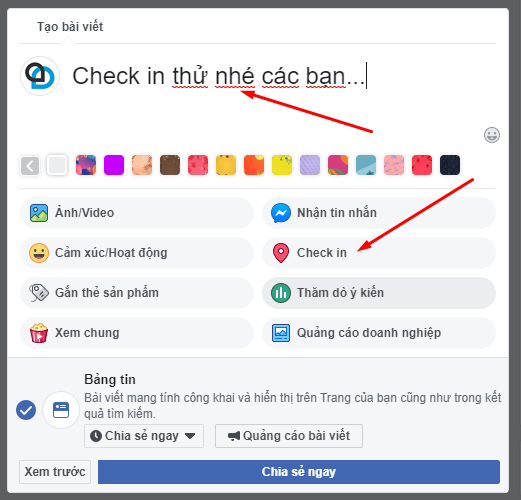
+ Bước 2: Tìm fanpage & Chọn fanpage & Chia sẻ
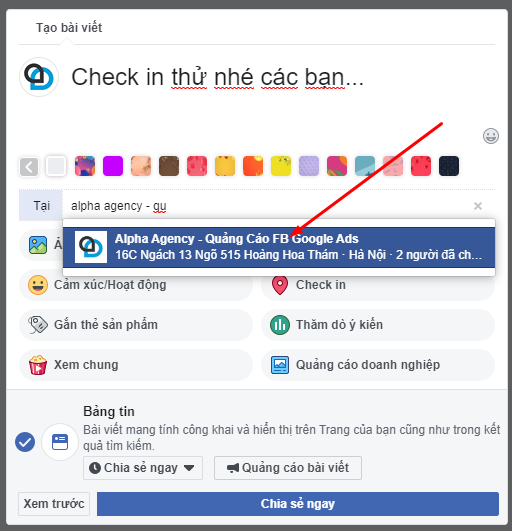
và kết quả nhận được là đây:
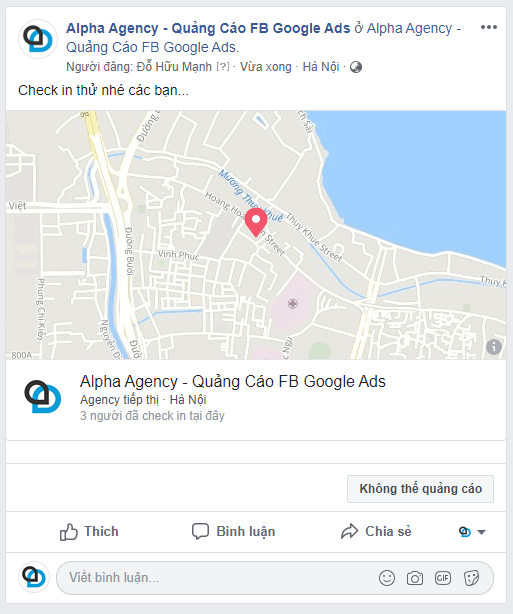
Ghi chú: Các bạn có thể nhờ bạn bè để lại những đánh giá tích cực, 5 sao cho fanpage để yêu cầu tạo checkin nhanh chóng được duyệt hơn nhé.
Nếu có thể các bạn giúp mình share bài viết này và check in fanpage https://www.facebook.com/Alpha-Agency-Quảng-Cáo-FB-Google-Ads-100782997974602/ nhé <3